Petunjuk Pengguna Keynote untuk iPad
- Selamat datang
- Apa yang baru di Keynote 13.2
-
- Pendahuluan Keynote
- Pendahuluan gambar, bagan, dan objek lainnya
- Membuat presentasi
- Memilih cara untuk menavigasi presentasi Anda
- Membuka presentasi
- Menyimpan dan menamai presentasi
- Menemukan presentasi
- Mencetak presentasi
- Menyesuaikan bar alat
- Menyalin teks dan objek antara app
- Gerakan layar sentuh dasar
- Menggunakan Apple Pencil dengan Keynote
- Membuat presentasi menggunakan VoiceOver
-
- Mengubah transparansi objek
- Mengisi bentuk dan kotak teks dengan warna atau gambar
- Menambahkan tepi ke objek
- Menambahkan teks atau judul
- Menambahkan refleksi atau bayangan
- Menggunakan gaya objek
- Mengubah ukuran, memutar, dan membalikkan objek
- Menambahkan objek yang ditautkan untuk membuat presentasi Anda interaktif
-
- Menampilkan di iPad Anda
- Menyajikan di layar yang terpisah
- Mempresentasikan di iPad melalui internet
- Menggunakan remote
- Membuat presentasi maju secara otomatis
- Memutar pertunjukan slide dengan beberapa penyaji
- Menambahkan dan melihat catatan penyaji
- Berlatih di perangkat Anda
- Memutar presentasi yang direkam
-
- Mengirim presentasi
- Pendahuluan kolaborasi
- Mengundang orang lain untuk berkolaborasi
- Berkolaborasi pada presentasi bersama
- Melihat aktivitas terbaru di presentasi bersama
- Mengubah pengaturan presentasi bersama
- Berhenti berbagi presentasi
- Folder bersama dan kolaborasi
- Menggunakan Box untuk berkolaborasi
- Membuat animasi GIF
- Memposting presentasi Anda dalam blog
- Hak Cipta
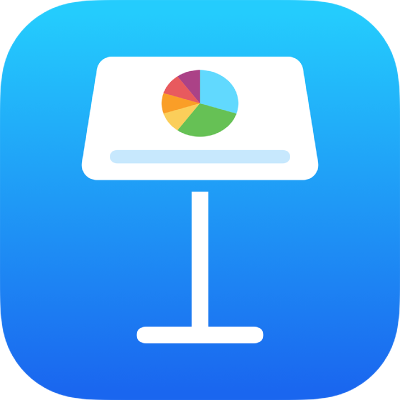
Pendahuluan gambar, bagan, dan objek lainnya di Keynote di iPad
Sebuah objek adalah item apa pun yang Anda tempatkan pada slide. Contoh objek antara lain tabel, bagan, kotak teks, bentuk, dan foto. Untuk menambahkan objek ke presentasi Anda, ketuk salah satu tombol objek di bagian tengah bar alat di bagian atas layar Anda, lalu pilih objek dari menu.

Catatan: Jika Anda tidak melihat tombol objek di bar alat saat melihat Keynote dalam orientasi lanskap atau split view, ketuk ![]() di bar alat terlebih dahulu.
di bar alat terlebih dahulu.
Anda dapat mengubah tampilan objek dengan memodifikasi setiap atributnya—seperti warna isinya, tepi, bayangan, dan lainnya—atau Anda dapat dengan cepat mengubah keseluruhan tampilan objek dengan menerapkan gaya objek yang telah dirancang sebelumnya. Gaya objek adalah kombinasi atribut yang dirancang untuk menyesuaikan tema yang sedang digunakan.
Untuk melihat kontrol untuk mengubah tampilan objek, ketuk objek untuk memilihnya, lalu ketuk ![]() . Setiap objek memiliki pilihan pemformatannya sendiri; saat Anda memilih gambar, misalnya, Anda hanya melihat kontrol untuk memformat gambar.
. Setiap objek memiliki pilihan pemformatannya sendiri; saat Anda memilih gambar, misalnya, Anda hanya melihat kontrol untuk memformat gambar.

Anda dapat melapisi objek di slide, mengubah ukurannya, atau mengumpulkannya sehingga objek muncul sejajar dengan teks di dalam kotak teks atau bentuk. Anda juga dapat menambahkan tautan ke objek sehingga saat Anda mengetuk objek, slide, halaman web, atau email baru akan terbuka.